Rumah >Tutorial perisian >Perisian Pejabat >Bagaimana untuk menyahmampat fail termampat volum ZIP yang dilindungi kata laluan?
Bagaimana untuk menyahmampat fail termampat volum ZIP yang dilindungi kata laluan?
- WBOYWBOYWBOYWBOYWBOYWBOYWBOYWBOYWBOYWBOYWBOYWBOYWBke hadapan
- 2024-02-18 15:50:161635semak imbas
Editor PHP Xinyi akan memperkenalkan anda cara menyahmampat fail mampat ZIP dengan kata laluan. Dalam penggunaan harian, kami sering menghadapi situasi di mana kami perlu menyahmampat fail ZIP yang dilindungi kata laluan, terutamanya fail termampat volum terbahagi. Untuk menyahmampat jenis fail ini, anda perlu memasukkan kata laluan yang betul dalam perisian penyahmampatan dan ikut arahan untuk memilih fail volum yang sepadan untuk penyahmampatan. Di bawah adalah langkah terperinci untuk rujukan anda.
Jika kata laluan ditetapkan untuk fail yang dimampatkan dalam jumlah yang berasingan, bagaimana untuk menyahmampatnya? Mari kita ambil format ZIP yang biasa digunakan sebagai contoh untuk melihat cara menyahmampat fail volum.
Untuk menyahmampat fail termampat volum ZIP, Tidak kira sama ada volum itu mempunyai kata laluan atau tidak, kami mesti terlebih dahulu memastikan semua fail termampat volum disimpan dalam folder yang sama, jika tidak, semasa proses penyahmampatan, ia akan menggesanya fail telah rosak dan tidak boleh dimampatkan.
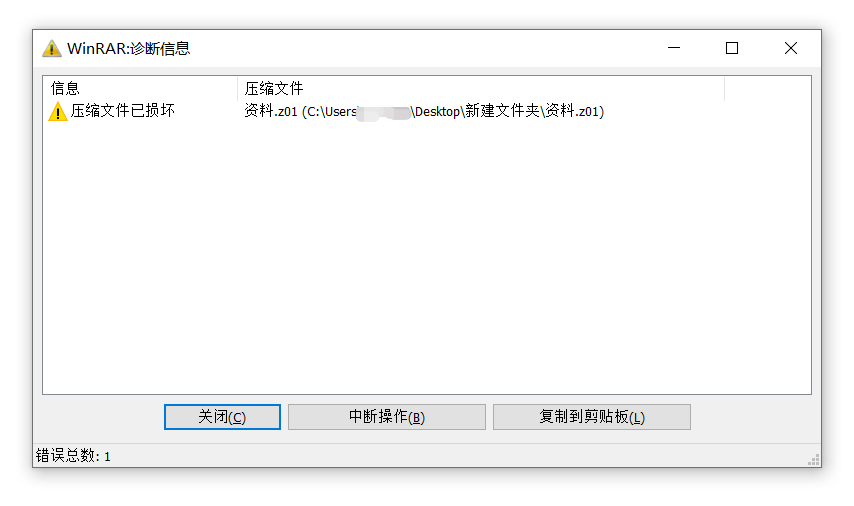 .
.
Zip volum dimampatkan fail dengan kata laluan masih boleh dinyahmampat menggunakan perisian penyahmampatan, antaranya WinRAR dan 7-Zip boleh menyahmampatkan volum Zip.
Mula-mula cari folder di mana fail volum berada, pilih fail volum pertama, jika anda menggunakan WinRAR, klik kanan tetikus dan pilih [Extract File] WinRAR
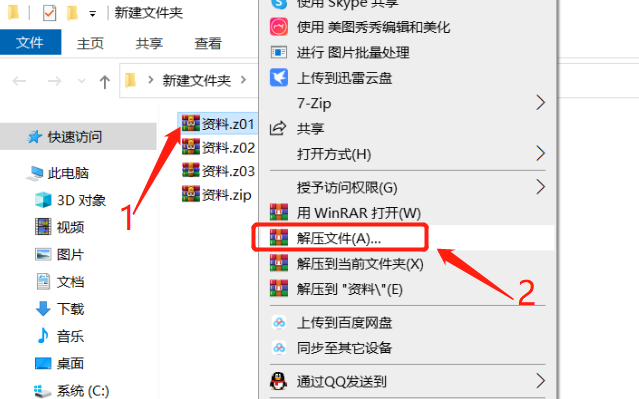 .
.
Selepas kotak dialog [Laluan dan Pilihan Pengekstrakan] muncul, anda boleh menetapkan fail simpan yang dinyahmampat dalam [Laluan Sasaran], dan kemudian klik [OK] di bawah
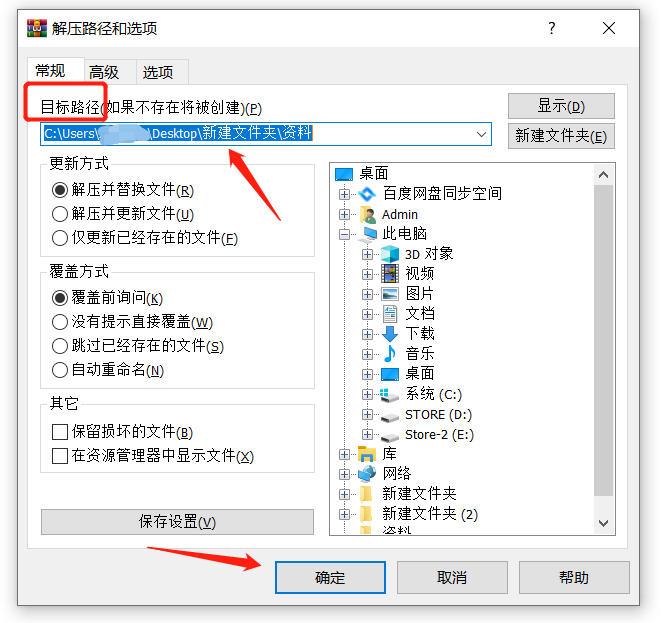 .
.
Selepas mengklik [OK], jika fail termampat kelantangan Zip mempunyai kata laluan, kotak dialog [Masukkan Kata Laluan] akan muncul dimampatkan keluar.
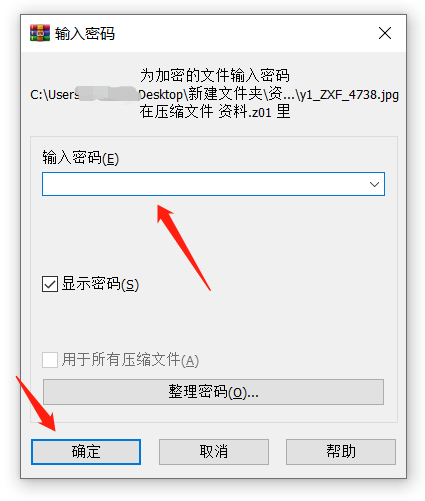 .
.
Jika anda menggunakan perisian pemampatan 7-Zip, selepas memilih fail volum pertama, klik kanan tetikus dan pilih [Extract File] dalam senarai 7-Zip;
.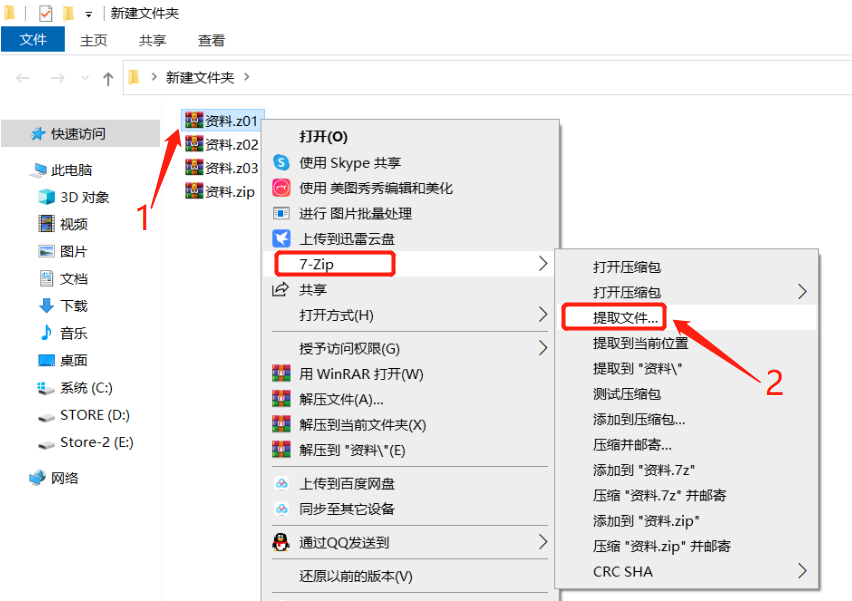
.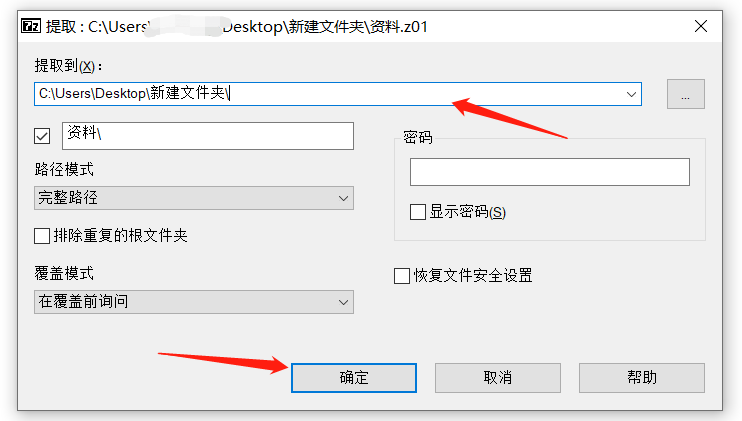
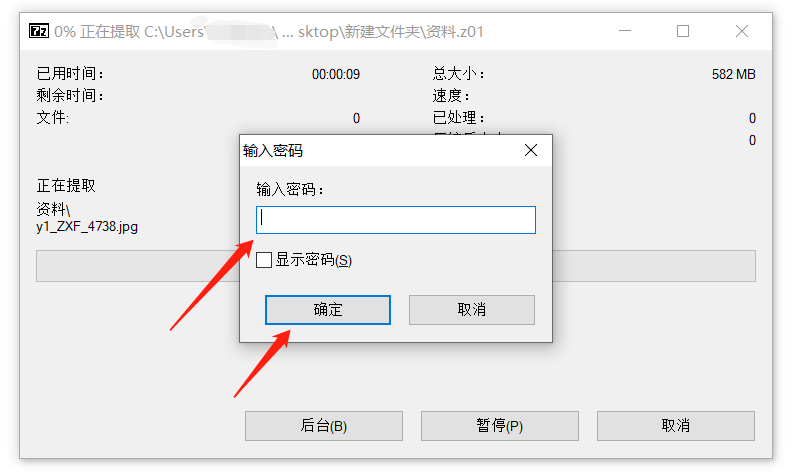
Sesetengah rakan mungkin bertanya, jika anda terlupa kata laluan anda, adakah anda masih boleh menggunakan dua perisian pemampatan di atas untuk menyahmampatnya?
WinRAR mahupun 7-Zip tidak mempunyai pilihan "terlupa kata laluan", jadi jika anda tidak mengingati kata laluan, anda tidak boleh menyahmampat pakej termampat volum Zip.
Adakah ada penyelesaian lain untuk masalah ini? Kami juga mungkin menggunakan alat Zip yang berkaitan Walaupun ia tidak dapat mengalih keluar kata laluan, ia boleh membantu mendapatkannya.Ambil alat pemulihan kata laluan Pepsi Niu ZIP sebagai contoh Ia boleh mendapatkan semula kata laluan pakej dimampatkan Zip
Ia juga boleh mendapatkan kata laluan pakej dimampatkan kelantangan Zip.
Anda hanya perlu mengimport fail termampat Zip atau fail volum Zip ke dalam alat, dan kemudian ikut gesaan.Pautan alat: Alat Pemulihan Kata Laluan ZIP Pepsi Niu
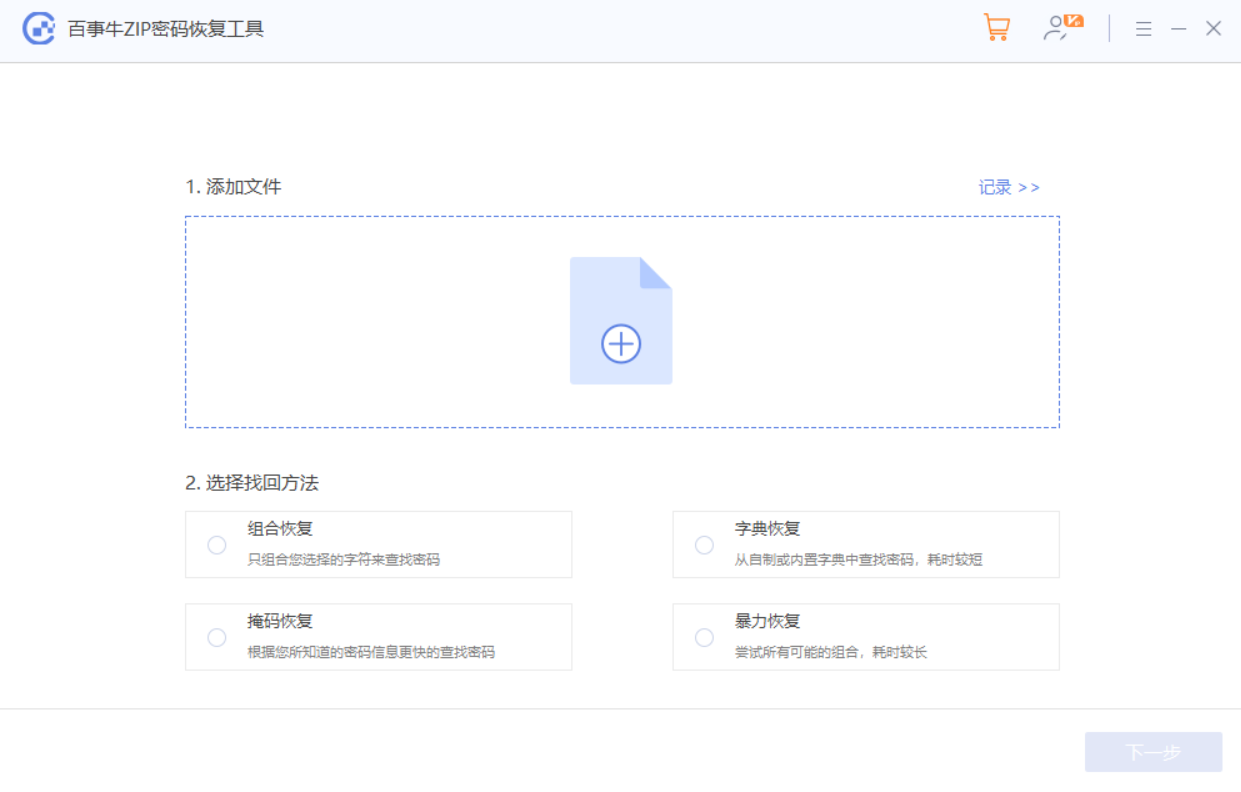
Perlu diingatkan bahawa pakej termampat dalam alat import mestilah pakej termampat dengan akhiran "Zip".
Sebagai contoh, fail kelantangan Zip dalam gambar di bawah dimampatkan dengan WinRAR Anda hanya perlu mengimport fail kelantangan terakhir dengan akhiran "Zip" ke dalam alat untuk mendapatkan kata laluan pakej mampatan kelantangan.
.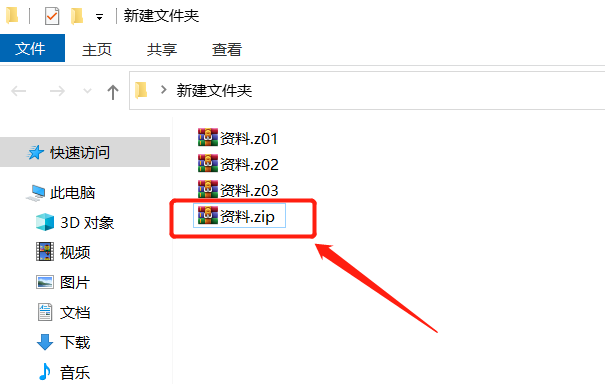
Kita perlu terlebih dahulu menggunakan fungsi "Gabung Fail" perisian pemampatan 7-Zip untuk menggabungkan fail volum ke dalam fail dengan akhiran "Zip", dan kemudian gunakan alat itu untuk mendapatkan kata laluan.
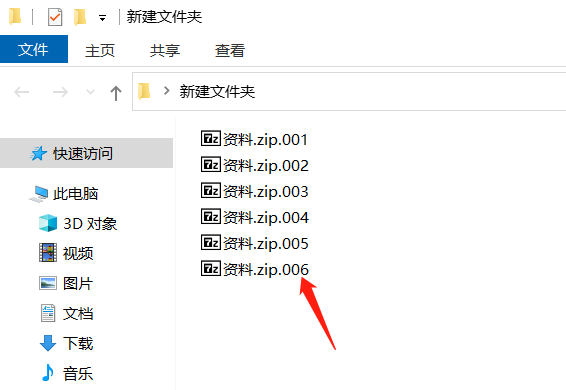
Atas ialah kandungan terperinci Bagaimana untuk menyahmampat fail termampat volum ZIP yang dilindungi kata laluan?. Untuk maklumat lanjut, sila ikut artikel berkaitan lain di laman web China PHP!
Artikel berkaitan
Lihat lagi- Penjelasan terperinci tentang cara membuka dan membaca fail CSV
- Langkah dan langkah berjaga-jaga untuk membuka dan memproses fail format CSV
- Kaedah dan petua untuk membuka fail CSV: Sesuai untuk pelbagai perisian
- Panduan ringkas untuk manipulasi fail CSV
- Belajar untuk membuka dan menggunakan fail CSV dengan betul

